
![Kompletní nabídka služby Gmail nabízí návrhy na psaní při psaní e-mailu [Chrome] Kompletní nabídka služby Gmail nabízí návrhy na psaní při psaní e-mailu [Chrome]](http://beogradionica.com/img/web-2014/complete-for-gmail-offers-word-suggestions-when-writing-an-email.png)
Nepoužívám desktopový e-mailový klient; Dávám přednost použití Gmailu v mém prohlížeči. Má mnoho výhod a několik nevýhod, které zde nebudu seznamovat, ale nevýhody převáží výhody snadno. To neznamená, že bych neřekl žádnému zlepšení, což je důvod, proč jsem se rozhodl pro rotaci Kompletní pro Gmail . Jedná se o rozšíření pro zařízení Chrome, které navrhuje slova při jejich psaní v okně pro vytváření e-mailů, což je pravděpodobné, že jste zvyklí při psaní cokoliv na smartphonu. Hlavním cílem je jednodušší a rychlejší psaní.
Dokončeno Pro Gmail trvá pár vteřin, než se připravte a měli byste být schopni vidět svůj pokrok kliknutím na jeho ikonu. Při testování byla připravena pracovat během pěti minut, takže počkat je malý.

Jak píšete, rozšíření naznačuje slova a pokud to naznačuje správné, použijte Enter, Tab nebo Ctrl + Space. Jak pokračujete v psaní, rozšíření vylepšuje a navrhuje slova, která odpovídají novým přidaným písmům. Rozšíření je poměrně rychlé ve srovnání s ezAutoCorrect for GMail, dalším podobným a stejně skvělým rozšířením pro Gmail
Rozšíření nemá žádné nastavení, o němž bychom neměli hovořit o tom, že neexistuje žádný způsob, jak je naučit nové slovo nebo často vstupovat používané výrazy nebo zkratky, které by rozšíření daleko užitečnější. Vzhledem k tomu, že tato funkce je podobná funkci automatického dokončení nebo "návrh", která se nachází na smartphonech, můžeme tyto dvě porovnat s ohledem na přesnost navržených slov. Pro srovnání, návrhy nejsou tak bohaté, například při psaní slova "Long" to navrhlo Dlouho, ale ne samotné kořenové slovo, to znamená, že mi nedala možnost automatické dokončení Long.
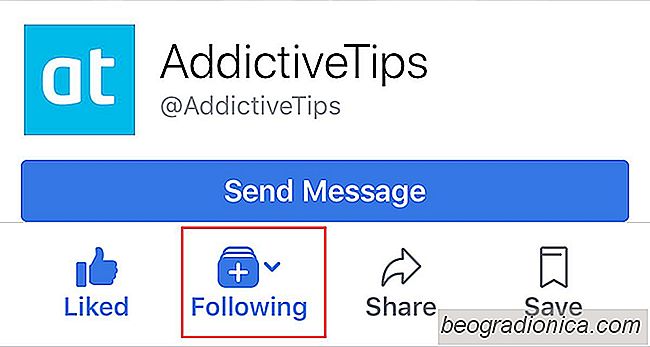
Když se vaši přátelé z Facebooku dostanou živě, dostanete oznámení. Se stránkami, které jste si oblíbili, to není stejné. Pokud se vám stránka Facebooku líbí, neuvidíte z ní žádné příspěvky. Facebook stále zobrazuje pouze vybrané příspěvky, aby se zabránilo spamu. Musíte sledovat stránku a dostat upozornění na každou bitku aktivity ze stránky.

Jak omezit rychlost stahování v prohlížeči Chrome
Prohlížeče mají základní správce stahování, který může stahovat soubory a skenovat je na škodlivý obsah. Ve srovnání s aplikacemi pro stahování stahovaných aplikací na ploše je správce stahování prohlížeče na funkcích prázdný. Nemá nic jiného, než nabídnout. Firefox vám umožní pokračovat v neúspěšném stahování, ale Chrome to ne.